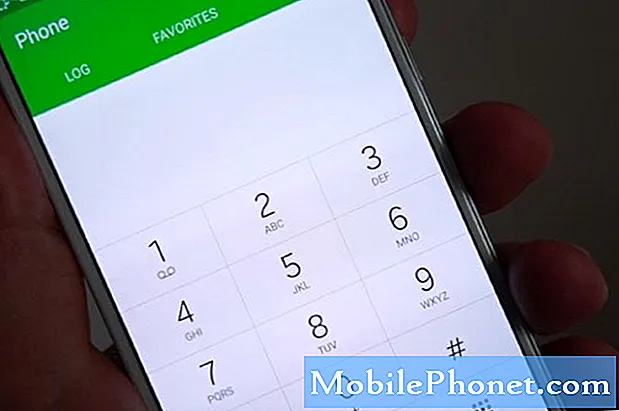Obsah
Obdrželi jsme zprávy od řady uživatelů Galaxy Note10 +, kteří mají nastavení, chyba se zastavila. Pokud jste jedním z nich, může vám pomoci tento článek o řešení potíží. Postupujte podle níže uvedených návrhů, co dělat.
Jak opravit nastavení Galaxy Note10 + se zastavilo | Nastavení neustále selhává
Pokud se váš Galaxy Note10 + stále zobrazuje Nastavení se zastavilo bez zjevného důvodu, je třeba provést řadu kroků pro řešení potíží. Podle následujících pokynů se dozvíte, co můžete dělat.
Nastavení Galaxy Note10 + se zastavilo, oprava č. 1: Vynutit ukončení aplikace Nastavení
Restartování aplikace Nastavení by mělo být vaším prvním krokem. Toto je základní způsob řešení chybně fungující aplikace nebo služby. Existují dva způsoby, jak toho dosáhnout.
Metoda 1: Zavřete aplikaci pomocí klávesy Poslední aplikace
- Na obrazovce klepněte na soft klávesu Poslední aplikace (ta se třemi svislými čarami nalevo od tlačítka Domů).
- Jakmile se zobrazí obrazovka Poslední aplikace, přejetím prstem doleva nebo doprava vyhledejte aplikaci. Mělo by to být tady, pokud se vám to podařilo spustit dříve.
- Poté aplikaci zavřete přejetím nahoru. To by mělo přinutit jej zavřít. Pokud tam není, jednoduše klepnutím na aplikaci Zavřít vše restartujte také všechny aplikace.
Metoda 2: Zavřete aplikaci pomocí nabídky Informace o aplikaci
Další způsob, jak vynutit zavření aplikace, je přejít do samotného nastavení aplikace. Je to delší cesta ve srovnání s první metodou výše, ale je to stejně efektivní. Tuto metodu chcete použít, pokud plánujete provést další řešení potíží s uvedenou aplikací, jako je vymazání mezipaměti nebo dat. Postup je následující:
- Otevřete aplikaci Nastavení.
- Klepněte na Aplikace.
- Klepněte na ikonu Další nastavení (ikona se třemi tečkami vpravo nahoře).
- Klepněte na Zobrazit systémové aplikace.
- Najděte aplikaci a klepněte na ni.
- Klepněte na Vynutit zastavení.
Nastavení Galaxy Note10 + se zastavilo, oprava č. 2: Proveďte měkký restart
Restartování zařízení by mělo být v této situaci jedním z prvních kroků při řešení potíží. Pokud se na vašem Galaxy Note10 + objevila chyba modifikace Nastavení se zastavila a nemáte tušení proč, restart může fungovat. Zkuste jej nejprve normálně restartovat stisknutím tlačítka Napájení a otevřete nabídku zavádění. Poté vyberte možnost Restartovat a zkontrolujte, zda to funguje.
Dalším způsobem, jak restartovat zařízení, je stisknout a podržet současně tlačítko snížení hlasitosti a tlačítko Bixby / napájení po dobu 10 sekund nebo dokud se nerozsvítí obrazovka zařízení. To simuluje účinek odpojení baterie od zařízení. Pokud to funguje, může to zařízení odemknout.
Pokud pravidelné restartování nepomůže, zkuste toto:
- Nejprve stiskněte a podržte tlačítko snížení hlasitosti a neuvolňujte jej.
- Přidržte jej stisknutou a podržte vypínač.
- Držte obě klávesy stisknuté po dobu 10 sekund nebo více.
Druhá procedura restartu se pokusí simulovat účinky vyjmutí baterie. U starších zařízení je odpojení baterie často účinným způsobem při opravě nereagujících zařízení. Pokud se nic nezměnilo, přejděte k dalším návrhům.
Pravidelné restartování zařízení alespoň jednou týdně může být přínosné. Pokud máte tendenci zapomínat na věci, doporučujeme nakonfigurovat telefon tak, aby se restartoval sám. Můžete si naplánovat provedení tohoto úkolu pomocí těchto kroků:
- Otevřete aplikaci Nastavení.
- Klepněte na Péče o zařízení.
- Klepněte na tříbodku v horní části.
- Vyberte Automatický restart.
Nastavení Galaxy Note10 + se zastavilo, oprava č. 3: Vymažte mezipaměť nebo data aplikací
Některé problémy s aplikacemi jsou opraveny dalším jednoduchým krokem: vymazáním mezipaměti aplikace. Pokud je problém způsoben špatnou mezipamětí, aplikace se může chovat špatně nebo přestat fungovat vůbec. Chcete-li vymazat mezipaměť aplikace a vrátit ji na výchozí hodnoty:
- Přejděte na domovskou obrazovku.
- Klepněte na ikonu Aplikace.
- Otevřete aplikaci Nastavení.
- Klepněte na Aplikace.
- Pokud hledáte systém nebo výchozí aplikaci, klepněte na Další nastavení vpravo nahoře (ikona se třemi tečkami).
- Vyberte Zobrazit systémové aplikace.
- Najděte a klepněte na příslušnou aplikaci.
- Klepněte na Úložiště.
- Klepněte na tlačítko Vymazat mezipaměť.
- Restartujte zařízení a zkontrolujte problém.
Chcete-li aplikaci vrátit výchozí hodnoty, vymažte její data pomocí těchto kroků:
- Přejděte na domovskou obrazovku.
- Klepněte na ikonu Aplikace.
- Otevřete aplikaci Nastavení.
- Klepněte na Aplikace.
- Pokud hledáte systém nebo výchozí aplikaci, klepněte na Další nastavení vpravo nahoře (ikona se třemi tečkami).
- Vyberte Zobrazit systémové aplikace.
- Najděte a klepněte na příslušnou aplikaci.
- Klepněte na Úložiště.
- Klepněte na tlačítko Vymazat data.
- Restartujte zařízení a zkontrolujte problém.
Nastavení Galaxy Note10 + se zastavilo, oprava č. 4: Obnovit předvolby aplikace
Některé aplikace, včetně služby IMS, vyžadují pro fungování jiné výchozí systémové aplikace. Někdy mohou být tyto výchozí aplikace vypnuty jinými aplikacemi nebo po některých změnách systému, například po aktualizaci. Chcete-li zajistit, aby byly znovu povoleny všechny výchozí aplikace, můžete provést tyto kroky:
- Otevřete aplikaci Nastavení.
- Klepněte na Aplikace.
- Klepněte na Další nastavení vpravo nahoře (ikona se třemi tečkami).
- Vyberte Obnovit předvolby aplikace.
- Restartujte Galaxy Note10 a zkontrolujte problém.
Nastavení Galaxy Note10 + se zastavilo, oprava č. 5: Aktualizace softwaru a aplikací
Aktualizace softwaru může někdy opravit chyby určené vývojářem. Přinejmenším to může pomoci minimalizovat vývoj chyb. Obecně platí, že aktualizace systému slouží k řešení známých problémů i ke zlepšení některých aspektů softwaru. Váš Galaxy Note10 + je nastaven tak, aby vás automaticky informoval o aktualizacích systému, ale pokud chcete provést manuální kontrolu, můžete přejít do části Nastavení> Aktualizace softwaru.
Co se týče aktualizací aplikací, vše, co musíte udělat, je otevřít aplikaci Obchod Play a zjistit, zda některá z aplikací čeká na aktualizaci. Postup kontroly aktualizací aplikace Obchod Play ve vašem Galaxy Note10 +:
- Otevřete aplikaci Obchod Play.
- Klepněte na ikonu Další nastavení vlevo nahoře (tři vodorovné čáry).
- Klepněte na Moje aplikace a hry.
- Klepněte na Aktualizovat nebo Aktualizovat vše.
Pokud používáte mobilní datové připojení, doporučujeme aktualizovat pouze prostřednictvím wifi, abyste se vyhnuli dalším poplatkům. Zde je postup:
- Otevřete aplikaci Obchod Play.
- Klepněte na ikonu Další nastavení vlevo nahoře (tři vodorovné čáry).
- Klepněte na Nastavení.
- Klepněte na předvolbu stahování aplikace.
- Vyberte Pouze přes wifi (pokud nemáte wifi, vyberte Přes jakoukoli síť).
- Klepněte na Hotovo.
Nezapomeňte také své aplikace neustále aktualizovat povolením možnosti automatické aktualizace.
- Klepněte na Automaticky aktualizovat aplikace.
- Klepněte na Pouze přes wifi (pokud nemáte wifi, vyberte Přes libovolnou síť).
- Klepněte na Hotovo.
Nastavení Galaxy Note10 + se zastavilo, oprava č. 6: Vymažte oddíl mezipaměti
Pokud se po instalaci aktualizace systému nebo aplikace ve vašem Galaxy Note10 + spustila chyba Nastavení zastavena, může dojít k problému s mezipamětí systému. Obnovte mezipaměť systému pomocí těchto kroků:
- Vypněte zařízení.
- Stiskněte a podržte klávesu Zvýšení hlasitosti a klávesu Bixby / Napájení.
- Když se zobrazí zelené logo Androidu, uvolněte obě klávesy (před zobrazením možností nabídky Obnovení systému Android se po dobu 30 - 60 sekund zobrazí „Instalace aktualizace systému“).
- Nyní se zobrazí nabídka obrazovky Obnovení. Když to uvidíte, uvolněte tlačítka.
- Pomocí tlačítka snížení hlasitosti zvýrazněte „Vymazat oddíl mezipaměti“.
- Stisknutím tlačítka Napájení vyberte možnost „Vymazat oddíl mezipaměti“.
- Pomocí Volume Down zvýrazněte Yes.
- Stisknutím tlačítka Napájení potvrďte akci a vymažte mezipaměť.
- Počkejte chvíli, než systém vymaže mezipaměť.
- Opětovným stisknutím tlačítka Napájení restartujte zařízení. Tím se zařízení vrátí do normálního rozhraní.
- A je to!
Nastavení Galaxy Note10 + se zastavilo, oprava č. 7: Pozorujte v nouzovém režimu
Dalším možným důvodem, proč výchozí aplikace Nastavení nemusí správně fungovat, je špatná aplikace třetí strany. Chcete-li to zkontrolovat, zkuste restartovat zařízení do bezpečného režimu. V nouzovém režimu jsou všechny aplikace třetích stran blokovány. Pokud nedojde k žádnému problému s nastavením pouze v nouzovém režimu, znamená to, že příčinou problému je jedna z aplikací. Chcete-li zkontrolovat, zda tomu tak je, restartujte telefon do bezpečného režimu. Postup je následující:
- Stiskněte a podržte tlačítko Napájení, dokud se nezobrazí okno Vypnutí, poté uvolněte.
- Podržte stisknuté tlačítko Vypnout, dokud se nezobrazí výzva v nouzovém režimu, poté uvolněte.
- Potvrďte klepnutím na Nouzový režim.
- Proces může trvat až 30 sekund.
- Po restartu se v levé dolní části domovské obrazovky zobrazí „Nouzový režim“.
- Zkontrolujte problém.
Nezapomeňte: bezpečný režim blokuje aplikace třetích stran, ale neřekne vám, která z nich je skutečnou příčinou. Pokud si myslíte, že v systému je nepoctivá aplikace třetí strany, musíte ji identifikovat. Tady je přesně to, co musíte udělat:
- Spusťte do bezpečného režimu.
- Zkontrolujte problém.
- Jakmile potvrdíte, že je na vině aplikace třetí strany, můžete jednotlivé aplikace odinstalovat jednotlivě. Doporučujeme začít s nejnovějšími, které jste přidali.
- Po odinstalaci aplikace restartujte telefon do normálního režimu a zkontrolujte problém.
- Pokud je váš Galaxy Note10 + stále problematický, opakujte kroky 1–4.
Nastavení Galaxy Note10 + se zastavilo, oprava č. 8: Obnovení továrního nastavení
Obnovení továrního nastavení je obvykle účinné při řešení problémů se softwarem. Pokud v tomto okamžiku nebyl problém s nastavením na vašem Galaxy Note10 + vyřešen, může vymazání softwaru fungovat. Toto potenciální řešení může fungovat, pokud je příčinou problému nějaká neznámá chyba softwaru, která je pro vaše zařízení jedinečná. Vzhledem k tomu, že obnovením továrního nastavení vymažete vše, měli byste si před obnovením továrního nastavení vytvořit kopii svých osobních údajů, jako jsou fotografie, videa, dokumenty, texty atd. Chcete-li zjistit, zda je obnovení továrního nastavení účinné, postupujte podle následujících pokynů.
Metoda 1: Jak provést tvrdý reset na Samsung Galaxy Note10 + prostřednictvím nabídky Nastavení
Toto je nejjednodušší způsob, jak vymazat Galaxy Note10 +. vše, co musíte udělat, je přejít do nabídky Nastavení a postupujte podle následujících pokynů. Tuto metodu doporučujeme, pokud nemáte potíže s přechodem do části Nastavení.
- Vytvořte zálohu svých osobních údajů a odeberte svůj účet Google.
- Otevřete aplikaci Nastavení.
- Přejděte na položku Obecná správa a klepněte na ni.
- Klepněte na Resetovat.
- Z daných možností vyberte Obnovení továrních dat.
- Přečtěte si informace a pokračujte klepnutím na Obnovit.
- Klepnutím na Smazat vše akci potvrdíte.
Metoda 2: Jak provést tvrdý reset na Samsung Galaxy Note10 + pomocí hardwarových tlačítek
Pokud je váš případ, že se telefon nespustí nebo se spustí, ale nabídka Nastavení je nepřístupná, může být tato metoda užitečná. Nejprve musíte zavést zařízení do režimu obnovení. Jakmile úspěšně získáte přístup k nástroji Recovery, je čas zahájit správný postup hlavního resetování. Než získáte přístup k zotavení, může to trvat několik pokusů, takže buďte trpěliví a jednoduše to zkuste znovu.
- Pokud je to možné, vytvořte si předem zálohu svých osobních údajů. Pokud vám v tom brání problém, jednoduše tento krok přeskočte.
- Také se chcete ujistit, že jste odstranili svůj účet Google. Pokud vám v tom brání problém, jednoduše tento krok přeskočte.
- Vypněte zařízení. Toto je důležité. Pokud to nemůžete vypnout, nikdy nebudete moci spustit režim obnovení. Pokud nemůžete zařízení pravidelně vypínat pomocí tlačítka Napájení, počkejte, dokud se baterie telefonu nevybije. Poté nabijte telefon po dobu 30 minut před spuštěním do režimu obnovení.
- Stiskněte a podržte klávesu Zvýšení hlasitosti a klávesu Bixby / Napájení.
- Když se zobrazí zelené logo Androidu, uvolněte obě klávesy (před zobrazením možností nabídky Obnovení systému Android se po dobu 30 - 60 sekund zobrazí „Instalace aktualizace systému“).
- Nyní se zobrazí nabídka obrazovky Obnovení. Když to uvidíte, uvolněte tlačítka.
- Pomocí tlačítka snížení hlasitosti zvýrazněte možnost „Vymazat data / obnovit tovární nastavení“.
- Stisknutím tlačítka Napájení vyberte možnost „Vymazat data / obnovit tovární nastavení“.
- Pomocí Volume Down zvýrazněte Yes.
- Stisknutím tlačítka Napájení potvrďte akci a vymažte data telefonu.
Nastavení Galaxy Note10 + se zastavilo, oprava č. 9: Opravit
Aplikace Nastavení je výchozí aplikací ve vašem zařízení Samsung. Pokud váš Galaxy Note10 + stále zobrazuje chybu Nastavení se zastavilo i po obnovení továrního nastavení, může se jednat o hlubší problém. Problém je s největší pravděpodobností způsoben něčím, co vyřeší koncový uživatel. Doporučujeme kontaktovat společnost Samsung a požádat o pomoc.
Pokud jste jedním z uživatelů, kteří narazili na problém s vaším zařízením, dejte nám vědět. Nabízíme řešení problémů souvisejících se systémem Android zdarma, takže pokud máte problém se zařízením Android, jednoduše vyplňte krátký dotazník v tento odkaz a pokusíme se zveřejnit naše odpovědi v následujících příspěvcích. Nemůžeme zaručit rychlou odpověď, takže pokud je váš problém časově citlivý, vyhledejte jiný způsob, jak problém vyřešit.
Pokud shledáte tento příspěvek užitečným, pomozte nám tím, že ho rozšíříte mezi své přátele. TheDroidGuy má také přítomnost na sociálních sítích, takže možná budete chtít komunikovat s naší komunitou na našich stránkách na Facebooku a Google+.